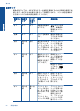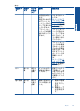User guide
解決方法 2:プリント カートリッジを自動クリーニングする
解決方法: プリント カートリッジをクリーニングします。
詳細については、 35 ページの [
プリント カートリッジの自動クリーニン
グ]を参照してください。
原因: プリント カートリッジのノズルのクリーニングが必要です。
この方法で問題が解決しなかった場合は、次の解決方法を試してください。
プリンタの設定を確認する
以下の解決方法を試みてください。
•
ステップ 1:印刷設定を確認する
•
ステップ 2:用紙サイズの設定を確認する
•
ステップ 3:プリンタの余白を確認する
ステップ 1:印刷設定を確認する
解決方法: 印刷設定を確認してください。
•
印刷設定で、色の設定が間違っていないかを確認します。
たとえば、文書をグレースケールで印刷するように設定されていないか
を確認します。または、彩度、明るさ、カラートーンなどの詳細カラー
設定が、実際のカラー表示を変更するように設定されていないかを確認
します。
•
印刷品質の設定が、プリンタにセットされている用紙の種類と一致して
いることを確認します。
色が互いに混じりあっている場合は、より低い印刷品質の設定を選択す
る必要があります。また、高品質の写真を印刷している場合はより高い
設定を選択し、HP アドバンス フォト用紙 などのフォト用紙が給紙トレ
イにセットされていることを確認します。
注記 一部のコンピュータ画面では、用紙に印刷されたときと色が異な
って表示されます。このような場合、プリンタ、印刷設定、またはイン
ク カートリッジには問題がありません。他にトラブルシューティングは
必要ありません。
原因: 印刷の設定が間違っています。
この方法で問題が解決しなかった場合は、次の解決方法を試してください。
ステップ 2:用紙サイズの設定を確認する
解決方法: 目的に合った正しい用紙サイズ設定を選んでいることを確認し
てください。必要なサイズの用紙が給紙トレイにセットされていることを
確認してください。
第 8 章
50
問題の解法
問題の解法